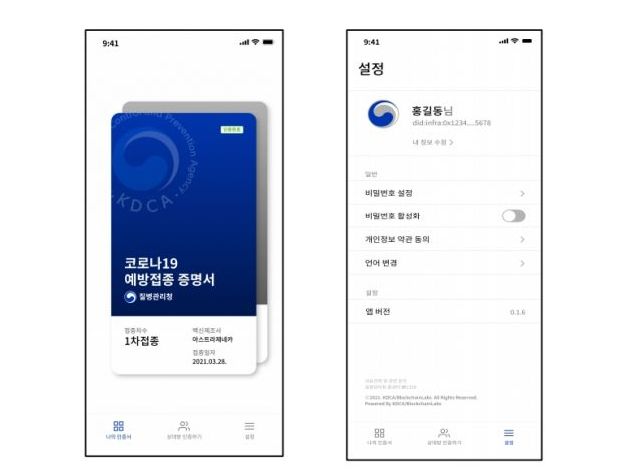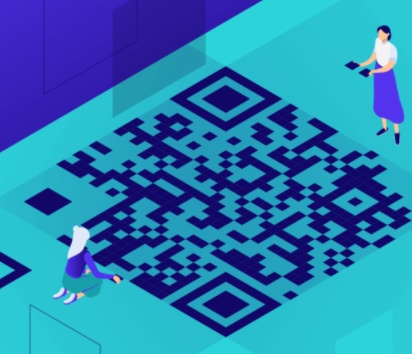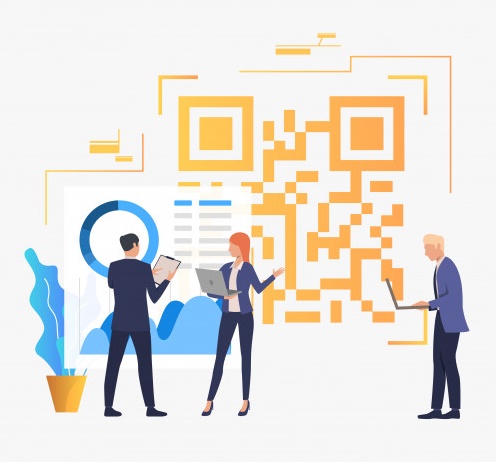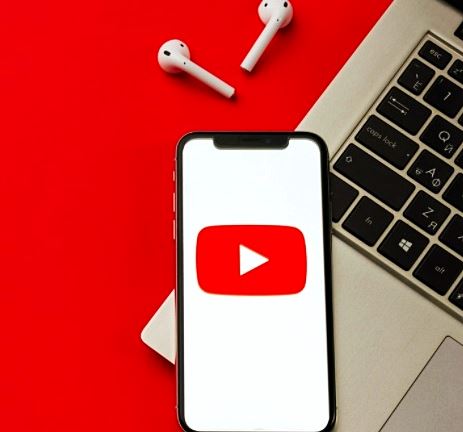이제는 유튜버라는 직업을 가진 사람들이 너무나도 많아 지고 있습니다. 코로나 바이러스로 인해서 비대면 사회가 오게되면서 스스로 콘텐츠를 제작하고 소통하는 직업이 앞으로도 더욱더 각광받지 않을까 하는 생각이 들기도 합니다. 연예인 일반인 할거 없이 adobe 동영상 편집을 하고 인터넷 사진 편집으로 썸네일 등을 쉽게 만들고 유튜브 동영상을 올릴수 있는 세상 입니다. 예전에는 포토샵 이미지 편집 어도브 프리미어 등은 전문가의 영역이기도 하였지만 요즘에는 기술의 발달과 많은 사람들이 데스크탑과 태블릿 등에 익숙해짐에 따라서 대중적으로 보급되는 프로그램들 역시 많다고 할수 있습니다. 유튜브 플랫폼인 유튜브 프리미엄 등에서는 유튜브 다운로드 기능을 제공하고 있기도 하니 세상이 점점 빠르고 편리해 지는 것 같습니다. 그럼 이제 유튜브 동영상 올리는 법을 함께 자세하게 알아 봅시다.
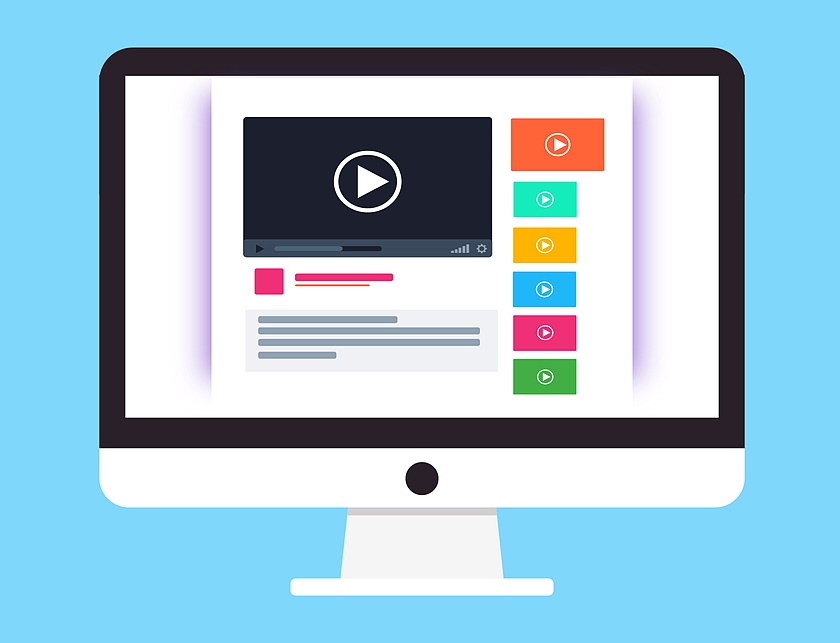
동영상 편집 프로그램으로 동영상 편집하기
먼저 하셔야 할 것은 프리미어 어도비 동영상 편집 프로그램이나 다른 동영상 편집 프로그램으로 촬영해둔 동영상 편집을 해주셔야 합니다. 프리미어 동영상 자르기로 보다 퀄리티 있게 할수 있기도 하지만 요즘에는 간단하게 동영상 편집 하는 프로그램들도 많이 나오고 있으니 심플한 동영상 편집은 그리 어렵지 않게 가능할 것입니다. 그리고 그 동영상에 맞는 썸네일을 만들어 주어야 하는데 썸네일 편집 제작하는 프로그램들 역시 모바일 앱이나 인터넷상에서 프로그램으로 쉽게 구할수 있으며 간단하게 자체적으로 제공되는 템플릿 등을 편집해서 원하는 썸네일 편집 제작이 가능합니다.
이렇게 앱이나 프로그램으로 동영상 썸네일 편집 제작을 마쳤다면 최종적으로 wav avi mp3 등과 같은 파일들을 고화질로 내보내기 하여 준비를 해둡니다. 그리고 나서 하셔야할 것은 유튜브 채널을 개설하고 채널아트 아이콘 등을 꾸미기를 본인의 스타일로 완료를 해주도록 합니다. 이제 본격적으로 동영상 올리기를 진행해 보겠습니다. 유튜브 사이트로 바로가기나 접속을 해주시고 나서 메인화면을 보시면 오른쪽 상단에 카메라 아이콘 모양을 보실수 있습니다.
유튜브 동영상 올리는 법
여기에서 카메라 모양 아이콘을 클릭을 하면 동영상 업로드라는 항목이 뜨는데 이 항목을 눌러 줍니다. 그러면 페이지 창이 변하면서 위와 같은 화면이 나오게 되는데 여기에서 파일 선택 버튼을 눌러서 원하는 파일을 폴더를 찾아서 선택을 해주시거나 원하는 파일을 드래그해서 저기 가운데 위로 화살표 표시된 영역으로 가져와 주시면 됩니다.
동영상 파일이 업로드 되는데는 용량에 따라서 다소 시간이 소요되므로 기다려 주시기 바라며 모두 업로드가 완료 되게 되면 화면이 전환되며 세부적인 정보를 입력하는 창이 뜨게 됩니다. 그때 각각의 제목이나 설명 등의 세부정보를 키워드 위주로 정확하게 적어 넣으시기 바라며 이미 만들어 두신 썸네일은 미리보기 이미지를 누르시면 교체가 가능합니다.
최초 사용자의 경우에는 물음표가 나올수 있으므로 확인을 누르고 인증페이지에서 별도의 문자나 음성 메세지를 통해서 인증과정을 거친후에 미리보기 이미지 수정을 활성화 시키고 미리보기 이미지를 원하는 썸네일로 등록해서 교체해 주시면 됩니다.
유튜브 동영상 올리기 세부 옵션
만약에 여기에서 원하는 썸네일이 없거나 준비되지 않았다면 업로드한 동영상중에서 캡쳐된 이미지 3개 중 선택이 가능하기도 하니 걱정하실 필요는 없습니다. 태그 항목은 검색에 영향을 미칠수 있으므로 적절한 태그를 입력해서 검색이 원할하게 되도록 하니다. 그리고 모든 진행 사항을 마쳤다면 다음 버튼을 눌러 줍시다.
동영상 요소 최종화면 추가 카드 추가 항목을 선택해 주어야 하는데 최초 업로드 할때는 추가할 영상이 없으므로 다음으로 바로 진행하도록 하고 영상이 어느정도 누적이 되면 추가를 해줄수 있도록 합니다. 그럼 이제 공개 상태를 선택 하게 되는데 공개 비공개 중 공개로 하면 바로 영상이 유튜브에 공개가 되고 비공개로 설정하면 공개 되지 않고 말 그대로 비공개 상태로 전환 됩니다.
업로드를 바로 진행하지 않고 원하는 시간에 업로드를 하려면 예약을 누르고 원하는 시간 설정후에 다음을 누르게 되면 화면이 전환되면서 유튜브 스튜디오로 바뀌고 해당 동영상이 업로드 된 것을 확인할 수가 있습니다.
오른쪽 펜 모양 아이콘을 누르면 수정이 가능하고 원할한 노출이나 중복 방지를 위해서는 되도록 삭제를 하지 않는 것이 좋다는 의견들이 많기 때문에 업로드전에 꼼꼼하게 파일을 체크하고 유튜브 동영상 업로드를 진행하시는 것을 권장해 드립니다. 지금까지 유튜브 동영상 올리는 법에 대해서 알아 보았습니다.
읽어보면 유용한 정보 모음